Thiết kế Mẫu Thẻ Nhân Viên Trên Word Đơn Giản, Dễ Thao Tác
Mẫu thẻ nhân viên thiết kế đơn giản và dễ thao tác trên Word, nếu bạn đang tìm thông tin thì đây là bài viết bạn không nên bỏ qua. Trong bài viết này, Tân Long sẽ cung cấp cho bạn những bước đơn giản để thiết kế mẫu thẻ nhân viên trên Word một cách dễ dàng và nhanh chóng.
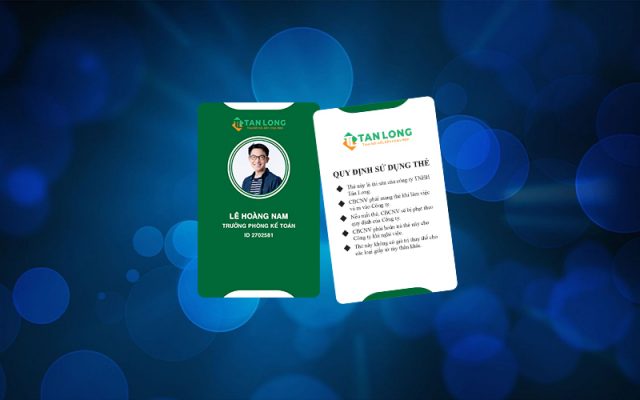
I. Các bước đơn giản để thiết kế mẫu thẻ nhân viên trên Word
Đầu tiên, bạn cần mở Microsoft Word và chọn “Tập tin” và sau đó chọn “Mẫu”. Tại đây, bạn sẽ thấy một danh sách các mẫu được tích hợp sẵn. Bạn có thể chọn một mẫu thẻ nhân viên có sẵn. Hoặc tạo một mẫu thẻ nhân viên mới bằng cách chọn “Khởi tạo trang trắng”.
Sau khi chọn mẫu hoặc khởi tạo trang trắng, bạn bắt đầu thiết kế mẫu thẻ nhân viên của mình. Đầu tiên, hãy chọn các hình ảnh, biểu tượng, logo công ty của bạn để thêm vào thẻ nhân viên. Bạn có thể kéo và thả các hình ảnh này vào vị trí mong muốn trên thẻ.
Tiếp theo, cần thêm các thông tin cơ bản của nhân viên như tên, chức vụ và số điện thoại. Bạn có thể chọn các kiểu chữ và màu sắc khác nhau để tạo ra một thiết kế thẻ nhân viên độc đáo và chuyên nghiệp.
Các thông tin bổ sung như địa chỉ email, địa chỉ công ty, có thể thêm vào thẻ nhân viên. Hãy đảm bảo rằng các thông tin này được sắp xếp một cách rõ ràng và dễ đọc.
Sau khi hoàn thành thiết kế mẫu thẻ nhân viên, hãy lưu lại tệp và in ra để sử dụng. Bằng cách sử dụng các bước đơn giản này, bạn có thể thiết kế một mẫu thẻ nhân viên đơn giản và dễ thao tác trên Word một cách nhanh chóng và dễ dàng.
Những ai muốn thiết kế mẫu thẻ nhân viên, Microsoft Word là một công cụ đơn giản và tiện ích. Bạn có thể tùy chỉnh mẫu thẻ nhân viên của mình để phù hợp với nhu cầu của công ty. Giúp nhân viên của bạn có một thẻ nhân viên chuyên nghiệp và đẹp mắt.
II. Có cách nào khác để tạo mẫu thẻ nhân viên đẹp hơn không?
Có nhiều cách để tạo mẫu thẻ nhân viên đẹp hơn và chuyên nghiệp hơn trên Word. Dưới đây là một số gợi ý để giúp bạn tạo mẫu thẻ nhân viên đẹp hơn:
1. Sử dụng hình ảnh và biểu tượng chất lượng cao:
Chọn những hình ảnh và biểu tượng đẹp và chất lượng cao để thêm vào thẻ nhân viên của bạn. Bạn có thể tìm kiếm trên các trang web chia sẻ hình ảnh miễn phí như Unsplash hoặc Pexels để tìm hình ảnh phù hợp.
2. Tạo bố cục hợp lý:
Tạo bố cục hợp lý và phù hợp với nhu cầu của công ty. Dành thời gian để chọn các font chữ và kiểu chữ phù hợp với thiết kế của bạn,. Đảm bảo rằng các thông tin trên thẻ nhân viên được sắp xếp một cách hợp lý và dễ đọc.
3. Sử dụng màu sắc phù hợp:
Chọn các màu sắc phù hợp với công ty của bạn và đảm bảo rằng chúng phù hợp với nhau. Sử dụng màu sắc để tạo điểm nhấn cho thiết kế và giúp thẻ nhân viên nổi bật hơn.
4. Sử dụng các công cụ định dạng chuyên nghiệp:
Sử dụng các công cụ định dạng chuyên nghiệp để tạo một thiết kế thẻ nhân viên chuyên nghiệp hơn. Bạn có thể sử dụng các công cụ như Photoshop hoặc Illustrator để tạo các thiết kế đẹp mắt và chuyên nghiệp hơn.
5. Tham khảo các mẫu thẻ nhân viên trực tuyến:
Nếu bạn không có kinh nghiệm trong thiết kế, bạn có thể tham khảo các mẫu thẻ nhân viên trực tuyến để lấy ý tưởng. Có rất nhiều trang web cung cấp các mẫu thẻ nhân viên miễn phí hoặc có phí, giúp bạn tao ra một thiết kế thẻ nhân viên đẹp mắt và chuyên nghiệp.
III. Làm thế nào để in thẻ nhân viên một cách chuyên nghiệp?
Để in thẻ nhân viên một cách chuyên nghiệp, bạn có thể thực hiện theo các bước sau:
1. Chọn loại giấy in phù hợp:
Chọn loại giấy in phù hợp với thiết kế của bạn để đảm bảo rằng thẻ nhân viên sẽ được in ra với chất lượng tốt nhất. Nếu bạn không chắc chắn về loại giấy nên sử dụng, hãy tham khảo tài liệu hướng dẫn của máy in hoặc tìm kiếm thông tin trực tuyến để biết thêm chi tiết.
2. Chuẩn bị máy in:
Kiểm tra xem máy in của bạn đã được chuẩn bị đầy đủ, bao gồm cả việc kiểm tra mực in và độ phân giải. Đảm bảo rằng máy in của bạn đã được cài đặt đúng cách để in ra thẻ nhân viên một cách chính xác.
3. Sử dụng phần mềm in ấn chuyên nghiệp:
Sử dụng phần mềm in ấn chuyên nghiệp để in thẻ nhân viên của bạn. Nếu bạn đang sử dụng Microsoft Word, hãy sử dụng tính năng in ấn để in ra thẻ nhân viên của bạn. Nếu bạn muốn tạo ra một thiết kế đẹp hơn, bạn có thể sử dụng các phần mềm in ấn chuyên nghiệp khác như Adobe Photoshop hoặc Illustrator.
4. In ấn thẻ nhân viên:
In ra thẻ nhân viên của bạn bằng máy in. Đảm bảo rằng thiết bị in của bạn đã được cài đặt đúng cách và sử dụng loại giấy in phù hợp để đảm bảo rằng thẻ nhân viên sẽ được in ra với chất lượng tốt nhất.
5. Cắt và làm sạch thẻ nhân viên:
Sau khi in xong, hãy cắt thẻ nhân viên theo kích thước và hình dáng mong muốn. Sau đó, làm sạch thẻ nhân viên của bạn để đảm bảo rằng nó sẽ trông chuyên nghiệp và sạch sẽ nhất có thể.
Nếu bạn muốn in thẻ nhân viên một cách chuyên nghiệp hơn, bạn cũng có thể sử dụng các dịch vụ in ấn chuyên nghiệp để in ra thẻ nhân viên của bạn. Các dịch vụ này thường cung cấp các tùy chọn in ấn hàng đầu và sử dụng các thiết bị in hiện đại để in ra thẻ nhân viên có độ bền đẹp tốt nhất.
IV. Kết luận
Hy vọng những gợi ý trên sẽ giúp bạn tạo ra một thiết kế thẻ nhân viên đẹp hơn và chuyên nghiệp hơn trên Word. Nếu có câu hỏi thắc mắc nào vui lòng liên hệ hotline: 0902 709 811 hoặc truy cập website inthenhanvien.com.vn để đọc thêm bài viết mẫu thẻ nhân viên trên word.
IN THẺ NHỰA TÂN LONG
Add: 47/10A Trần Bình Trọng, P 5, Q. Bình Thạnh, TP. HCM
Tel: 028 6258 9075
Hotline/Zalo: 0902 709 811